Créer une nouvelle planification
Obtenir des informations sur toutes les planifications
Rechercher une planification spécifique
Mettre à jour une planification existante
Pour en savoir plus sur les relations d'objets et sur leur utilisation dans l'API, consultez la section Relations d'objets.
Pour plus d'informations à propos des fuseaux horaires valides auxquels vous pouvez accéder lors de l'utilisation des points de terminaison des planifications GET et PUT, consultez la section Fuseaux horaires.
Pour plus d'informations à propos des planifications, consultez la page d'aide Planifications : interface d'administration.
Pour créer une nouvelle planification, utilisez le point de terminaison POST {baseURL}/v3/schedules.
Note
Seuls les administrateurs peuvent utiliser ce point de terminaison d'API. Si le fuseau horaire est vide ou a été ignoré, tous les champs date/heure correspondent au fuseau horaire UTC-0. Si le fuseau horaire est précisé, tous les champs date/heure correspondent à ce fuseau horaire. Pour afficher la liste des fuseaux horaires valides, consultez la section Fuseaux horaires.
contract (corps) : pour créer une nouvelle planification, le paramètre « contract » est obligatoire. Indiquez les paramètres suivants :
workflowId (chaîne) : saisissez un ID de workflow que vous souhaitez planifier.
iteration (corps) :
iterationType (chaîne) : indiquez un des types de planification de workflow suivants : « Once » (Une fois), « Hourly » (Horaire), « Daily » (Quotidien), « Weekly » (Hebdomadaire), « Monthly » (Mensuel) ou « Custom » (Personnalisé). N'oubliez pas de spécifier la fréquence horaire (hourlyContract), quotidienne (dailyContract), hebdomadaire (weeklyContract), mensuelle (monthlyContract), ou personnalisée (customContract) pour le type d'itération respectif. Pour plus d'informations, consultez la page d'aide Planifier un workflow.
startTime (chaîne) : obligatoire. Saisissez une date et une heure spécifiques pour exécuter le workflow. La date de début doit être ultérieure.
endTime (chaîne) : facultatif. Saisissez la date et l'heure spécifiques auxquelles l'exécution du workflow doit prendre fin.
hourlyContract (corps) : facultatif. Si vous avez indiqué « Hourly » (Horaire) dans iterationType.
hours (chaîne) : saisissez l'heure.
minutes (chaîne) : saisissez les minutes.
dailyContract (corps) : facultatif. Si vous avez indiqué « Daily » (Quotidien) dans iterationType.
runOnlyWorkWeek (booléen) : facultatif. Si elle n'est pas précisée, la valeur par défaut est définie sur « false ».
weeklyContract (corps) : facultatif. Si vous avez indiqué « Weekly » (Hebdomadaire) dans iterationType.
daysOfWeek (chaîne) : indiquez le jour de la semaine où le workflow doit être exécuté. Par exemple, « dimanche ».
monthlyContract (corps) : facultatif. Si vous avez indiqué « Monthly » dans iterationType.
simpleDayOfMonth (booléen) : saisissez « vrai » si vous voulez indiquer un jour spécifique du mois où le workflow doit être exécuté.
dayOfMonth (chaîne) : saisissez le numéro du jour où vous souhaitez que le workflow s'exécute. Par exemple, saisissez « 1 » pour le premier jour du mois.
occurrence (chaîne) : saisissez l'une des options suivantes si vous souhaitez que le workflow s'exécute, par exemple, le premier dimanche du mois. Les valeurs acceptables sont : « 1 » (première occurrence), « 2 » (deuxième occurrence), « 3 » (troisième occurrence), « 4 » (quatrième occurrence) et « -1 » (dernière occurrence du mois).
dayOfWeek (entier) : précisez le jour de la semaine où le workflow doit être exécuté. Par exemple, pour dimanche, saisissez « 0 » ou « dimanche ».
customContract (corps) : facultatif. Si vous avez indiqué « Custom » dans iterationType.
daysOfMonth (tableau) : précise les jours du mois où le workflow doit être exécuté. Par exemple, [1, 15, 28].
months (tableau) : précisez le mois où le workflow doit être exécuté. Par exemple, [1, 5, 7, 9, 12].
name (chaîne) : facultatif. Saisissez le nom de la planification.
comment (chaîne) : facultatif. Saisissez un commentaire si nécessaire.
priority (chaîne) : facultatif. Précisez la priorité de l'exécution de la planification. Choisissez parmi les options suivantes : « Low » (Basse), « Medium » (Moyenne), « High » (Élevée) et « Critical » (Critique). Si elle n'est pas précisée, la valeur par défaut sera « Low » (Basse). Si elle n'est pas précisée, la valeur par défaut sera « Basse ».
workerTag (chaîne) : facultatif. Indiquez le worker affecté. S'il n'est pas précisé, la valeur sera « None » (aucun).
credentialId (chaîne) : facultatif.
timeZone (chaîne) : facultatif. Spécifiez le fuseau horaire dans lequel la planification doit être créée. Pour plus d'informations à propos des fuseaux horaires valides, consultez la section Fuseaux horaires.
Exemple : « timeZone » : « Etc/GMT+4 »
Exemple de demande de création d'une planification avec l'occurrence « unique » et une heure de début et de fin précisées :
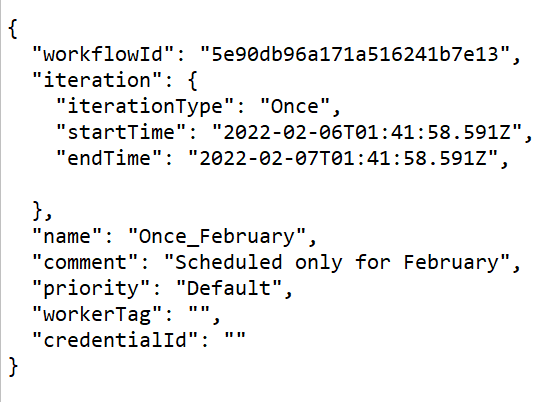
Exemple de demande de création d'une planification avec une occurrence horaire :
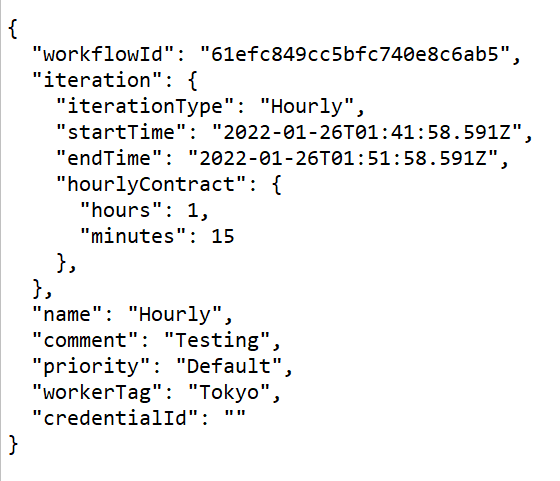
Exemple de demande de création d'une planification avec une occurrence hebdomadaire :
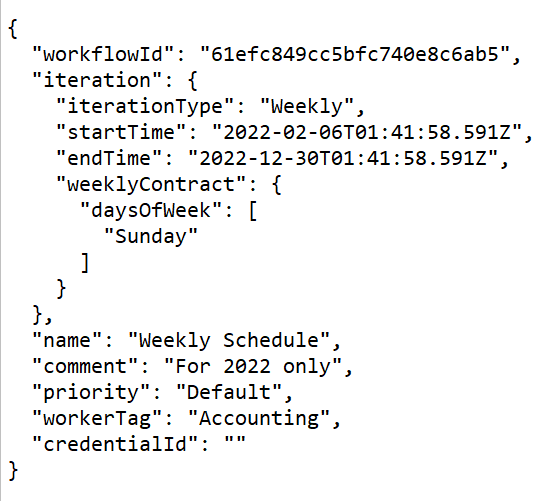
Exemple de demande de création d'une planification avec une occurrence mensuelle (2e dimanche de chaque mois) :
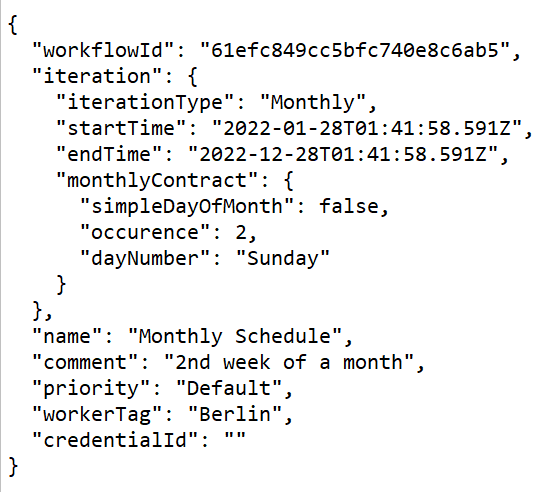
Exemple de demande de création d'une planification avec une occurrence mensuelle (tous les 15 jours de chaque mois) :
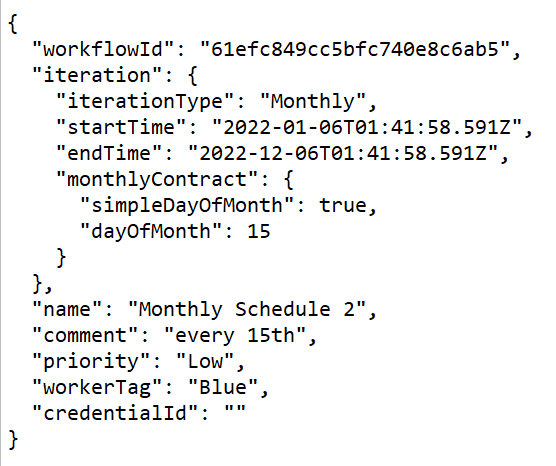
Exemple de demande de création d'une planification personnalisée :
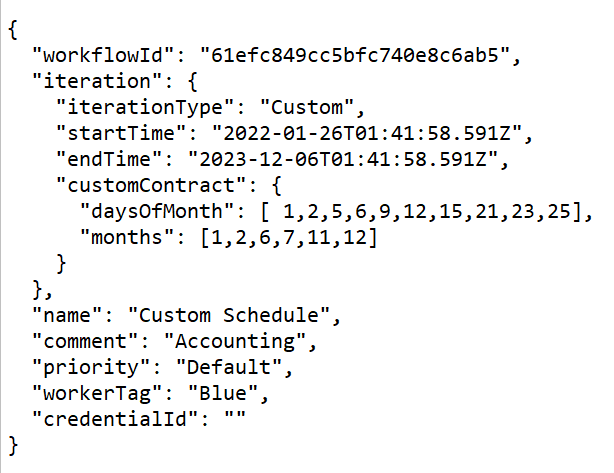
Pour obtenir des informations sur toutes les planifications, utilisez le point de terminaison GET {baseURL}/v3/schedules. Utilisez différents paramètres pour filtrer les planifications que vous souhaitez afficher.
Note
Seuls les administrateurs peuvent utiliser ce point de terminaison d'API.
Lorsque vous filtrez les planifications à l'aide de runsAfter et runsBefore, vous êtes limité à 45 jours d'intervalle.
En raison des modifications que nous avons apportées aux horodatages de service, tous les champs de date et d'heure de la réponse seront renvoyés dans le fuseau horaire UTC-0. Pour afficher la liste des fuseaux horaires valides, consultez la section Fuseaux horaires.
view (chaîne) : facultatif. Peut être laissé sans valeur. Vous pouvez choisir parmi les valeurs suivantes : « Default » et « Full ». Si ce paramètre est défini sur « Default », un objet de vue réduite est renvoyé. Lorsqu'elle n'est pas spécifiée, la valeur « Default » est utilisée.
ownerId (chaîne) : facultatif. Saisissez l'ID du propriétaire par lequel vous souhaitez filtrer la planification.
versionId (chaîne) : facultatif. Saisissez l'ID du workflow par lequel vous souhaitez filtrer la planification.
runsAfter (date-heure) : facultatif. Saisissez la date et l'heure après lesquelles la planification s'exécute. Saisissez la date et l'heure au format ISO8601.
runsBefore (date-heure) : facultatif. Saisissez la date et l'heure avant lesquelles la planification s'exécute. Saisissez la date et l'heure au format ISO8601.
curl --location --request GET 'http://localhost/webapi/v3/schedules' \ --header 'Authorization: Bearer BearerTokenGoesHere'
Pour récupérer des détails sur une planification existante, utilisez le point de terminaison GET {baseURL}/v3/schedules/{scheduleId}.
Note
En raison des modifications que nous avons apportées aux horodatages de service, tous les champs de date et d'heure de la réponse seront renvoyés dans le fuseau horaire UTC-0. Pour afficher la liste des fuseaux horaires valides, consultez la section Fuseaux horaires.
scheduleId (chaîne) : obligatoire. Saisissez un ID de planification pour récupérer des informations sur cette planification.
curl --location --request GET 'http://localhost/webapi/v3/schedules/61dc1a461b140000d60062c2' \ --header 'Authorization: Bearer BearerTokenGoesHere'
Pour mettre à jour les détails d'une planification existante, utilisez le point de terminaison PUT {baseURL}/v3/schedules/{scheduleId}.
Note
Seuls les administrateurs peuvent utiliser ce point de terminaison d'API.
Si le fuseau horaire est vide ou a été ignoré, tous les champs date/heure correspondent au fuseau horaire UTC-0. Si le fuseau horaire est précisé, tous les champs date/heure correspondent à ce fuseau horaire. Pour afficher la liste des fuseaux horaires valides, consultez la section Fuseaux horaires.
scheduleId (chaîne) : obligatoire. Saisissez un ID de planification pour mettre à jour cette planification.
contract (corps) : obligatoire. Pour mettre à jour une planification, le paramètre « contract » est obligatoire. Indiquez les éléments suivants :
workflowId (chaîne) : obligatoire. Saisissez un ID de workflow.
ownerId (chaîne) : obligatoire. Saisissez un ID d'utilisateur.
iteration (corps) :
iterationType (chaîne) : indiquez un des types de planification de workflow suivants : « Once » (Une fois), « Hourly » (Horaire), « Daily » (Quotidien), « Weekly » (Hebdomadaire), « Monthly » (Mensuel) ou « Custom » (Personnalisé). N'oubliez pas de spécifier la fréquence horaire (hourlyContract), quotidienne (dailyContract), hebdomadaire (weeklyContract), mensuelle (monthlyContract), ou personnalisée (customContract) pour le type d'itération respectif. Pour plus d'informations, consultez la page d'aide Planifier un workflow.
startTime (chaîne) : obligatoire. Saisissez une date et une heure spécifiques pour exécuter le workflow. La date de début doit être ultérieure.
endTime (chaîne) : obligatoire. Saisissez la date et l'heure spécifiques auxquelles l'exécution du workflow doit prendre fin.
hourlyContract (corps) : facultatif. Si vous avez indiqué « Hourly » (Horaire) dans iterationType.
hours (chaîne) : saisissez l'heure.
minutes (chaîne) : saisissez les minutes.
dailyContract (corps) : facultatif. Si vous avez indiqué « Daily » (Quotidien) dans iterationType.
runOnlyWorkWeek (booléen) : facultatif. Si elle n'est pas précisée, la valeur par défaut est définie sur « false ».
weeklyContract (corps) : facultatif. Si vous avez indiqué « Weekly » (Hebdomadaire) dans iterationType.
daysOfWeek (chaîne) : indiquez le jour de la semaine où le workflow doit être exécuté. Par exemple, « dimanche ».
monthlyContract (corps) : facultatif. Si vous avez indiqué « Monthly » dans iterationType.
simpleDayOfMonth (booléen) : saisissez « vrai » si vous voulez indiquer un jour spécifique du mois où le workflow doit être exécuté.
dayOfMonth (chaîne) : saisissez le numéro du jour où vous souhaitez que le workflow s'exécute. Par exemple, saisissez « 1 » pour le premier jour du mois.
occurrence (chaîne) : saisissez l'une des options suivantes si vous souhaitez que le workflow s'exécute, par exemple, le premier dimanche du mois. Les valeurs acceptables sont : « 1 » (première occurrence), « 2 » (deuxième occurrence), « 3 » (troisième occurrence), « 4 » (quatrième occurrence) et « -1 » (dernière occurrence du mois).
dayOfWeek (entier) : précisez le jour de la semaine où le workflow doit être exécuté. Par exemple, pour dimanche, saisissez « 0 » ou « dimanche ».
customContract (corps) : facultatif. Si vous avez indiqué « Custom » dans iterationType.
daysOfMonth (tableau) : précise les jours du mois où le workflow doit être exécuté. Par exemple, [1, 15, 28].
months (tableau) : précisez le mois où le workflow doit être exécuté. Par exemple, [1, 5, 7, 9, 12].
name (chaîne) : obligatoire. Saisissez le nom de la planification.
comment (chaîne) : obligatoire. Saisissez un commentaire si nécessaire.
priority (chaîne) : facultatif. Précisez la priorité de l'exécution de la planification. Choisissez parmi les options suivantes : « Low » (Basse), « Medium » (Moyenne), « High » (Élevée) et « Critical » (Critique). Si elle n'est pas précisée, la valeur par défaut sera « Low » (Basse). Si elle n'est pas précisée, la valeur par défaut sera « Low » (Basse).
workerTag (chaîne) : obligatoire. Indiquez le worker affecté. S'il n'est pas précisé, la valeur sera « None » (aucun).
enabled (booléen) : facultatif. Précisez si la planification doit être activée ou désactivée.
credentialId (chaîne) : obligatoire.
timeZone (chaîne) : facultatif. Spécifiez le fuseau horaire dans lequel la planification doit être créée. Pour plus d'informations à propos des fuseaux horaires valides, consultez la section Fuseaux horaires.
Exemple : « timeZone » : « Etc/GMT+4 »
Exemple de demande de mise à jour d'une planification (modification de l'heure de début et de fin, du nom et du commentaire) (corps) :
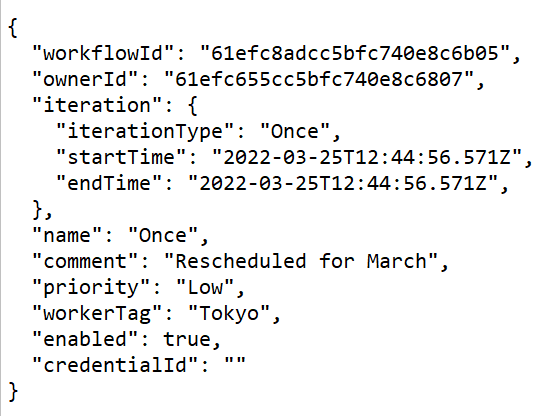
Pour supprimer une planification spécifique du système, utilisez le point de terminaison DELETE {baseURL}/v3/schedules/{scheduleId}.
scheduleId (chaîne) : obligatoire. Saisissez l'ID de planification à supprimer.
curl --location --request DELETE 'http://localhost/webapi/v3/schedules/61dc1a461b140000d60062c2' \ --header 'Authorization: Bearer BearerTokenGoesHere'
Si vous créez une planification, vous pouvez utiliser les objets créés comme suit :
Objet créé : « scheduleId » (par exemple, « id » : « 619158e57e607d0011ac3009 »)
Vous pouvez l'utiliser comme :
scheduleId si vous recherchez une planification spécifique.
scheduleId si vous souhaitez mettre à jour une planification spécifique.
scheduleId si vous souhaitez supprimer une planification spécifique.
scheduleId si vous souhaitez ajouter une planification spécifique à une collection.
scheduleId si vous souhaitez retirer une planification spécifique d'une collection.
GET /v3/schedules/
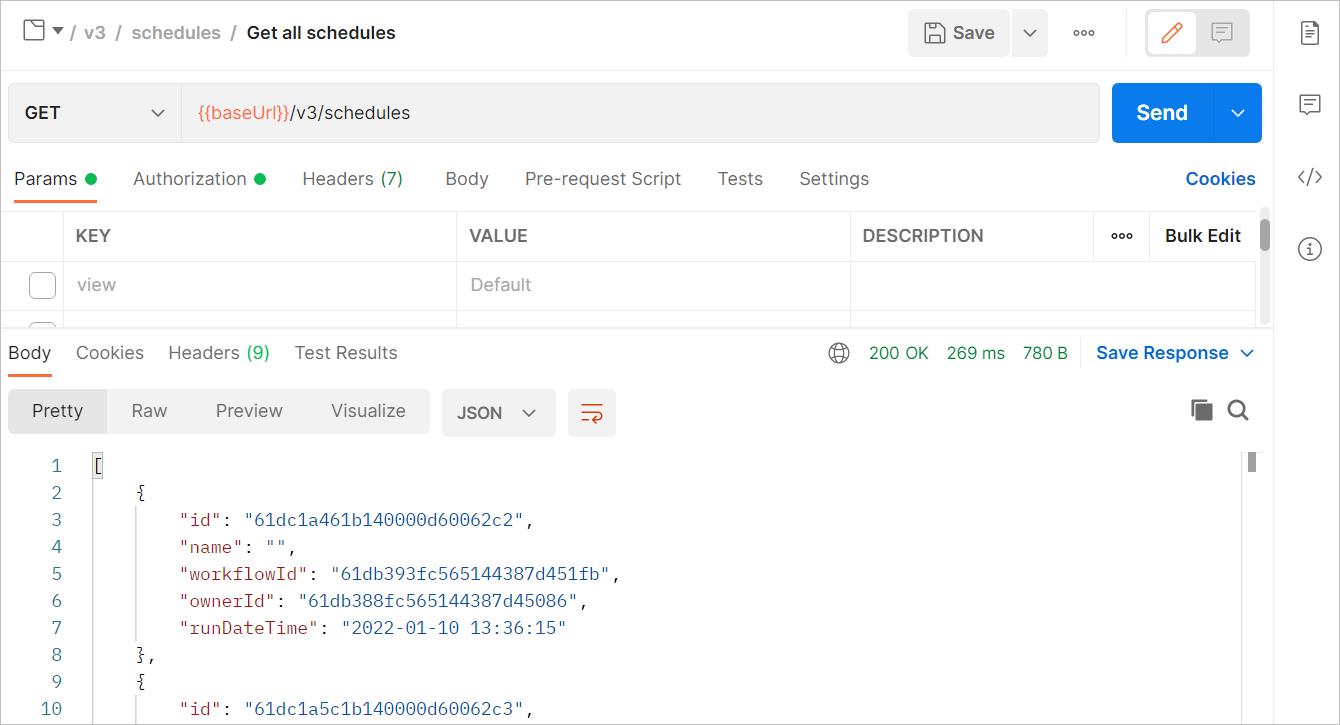
Pour en savoir plus sur les demandes Postman, consultez la page d'aide Comment utiliser Postman.
Cette table répertorie les fuseaux horaires valides que vous pouvez entrer lorsque vous utilisez les point de terminaison suivants :
POST {baseURL}/v3/schedules
PUT {baseURL}/v3/schedules
GET {baseURL}/v3/schedules/{id}
GET {baseURL}/v3/schedules
Fuseau horaire | Décalage par rapport à UTC |
|---|---|
Etc/GMT+12 | -12:00 |
Etc/GMT+11 | -11:00 |
Pacific/Niue | -11:00 |
Pacific/Pago_Pago | -11:00 |
Etc/GMT+10 | -10:00 |
HST | -10:00 |
Pacific/Honolulu | -10:00 |
Pacific/Rarotonga | -10:00 |
Pacific/Tahiti | -10:00 |
Pacific/Marquesas | -09:30 |
America/Adak | -09:00 |
Etc/GMT+9 | -09:00 |
Pacific/Gambier | -09:00 |
America/Anchorage | -08:00 |
America/Juneau | -08:00 |
America/Metlakatla | -08:00 |
America/Nome | -08:00 |
America/Sitka | -08:00 |
America/Yakutat | -08:00 |
Etc/GMT+8 | -08:00 |
Pacific/Pitcairn | -08:00 |
America/Creston | -07:00 |
America/Dawson | -07:00 |
America/Dawson_Creek | -07:00 |
America/Fort_Nelson | -07:00 |
America/Hermosillo | -07:00 |
America/Los_Angeles | -07:00 |
America/Phoenix | -07:00 |
America/Tijuana | -07:00 |
America/Vancouver | -07:00 |
America/Whitehorse | -07:00 |
Etc/GMT+7 | -07:00 |
MST | -07:00 |
PST8PDT | -07:00 |
America/Belize | -06:00 |
America/Boise | -06:00 |
America/Cambridge_Bay | -06:00 |
America/Chihuahua | -06:00 |
America/Costa_Rica | -06:00 |
America/Denver | -06:00 |
America/Edmonton | -06:00 |
America/El_Salvador | -06:00 |
America/Guatemala | -06:00 |
America/Inuvik | -06:00 |
America/Managua | -06:00 |
America/Mazatlan | -06:00 |
America/Ojinaga | -06:00 |
America/Regina | -06:00 |
America/Swift_Current | -06:00 |
America/Tegucigalpa | -06:00 |
America/Yellowknife | -06:00 |
Etc/GMT+6 | -06:00 |
MST7MDT | -06:00 |
Pacific/Galapagos | -06:00 |
America/Atikokan | -05:00 |
America/Bahia_Banderas | -05:00 |
America/Bogota | -05:00 |
America/Cancun | -05:00 |
America/Chicago | -05:00 |
America/Eirunepe | -05:00 |
America/Guayaquil | -05:00 |
America/Indiana/Knox | -05:00 |
America/Indiana/Tell_City | -05:00 |
America/Jamaica | -05:00 |
America/Lima | -05:00 |
America/Matamoros | -05:00 |
America/Menominee | -05:00 |
America/Merida | -05:00 |
America/Mexico_City | -05:00 |
America/Monterrey | -05:00 |
America/North_Dakota/Beulah | -05:00 |
America/North_Dakota/Center | -05:00 |
America/North_Dakota/New_Salem | -05:00 |
America/Panama | -05:00 |
America/Rainy_River | -05:00 |
America/Rankin_Inlet | -05:00 |
America/Resolute | -05:00 |
America/Rio_Branco | -05:00 |
America/Winnipeg | -05:00 |
CST6CDT | -05:00 |
EST | -05:00 |
Etc/GMT+5 | -05:00 |
Pacific/Easter | -05:00 |
America/Asuncion | -04:00 |
America/Barbados | -04:00 |
America/Blanc-Sablon | -04:00 |
America/Boa_Vista | -04:00 |
America/Campo_Grande | -04:00 |
America/Caracas | -04:00 |
America/Cuiaba | -04:00 |
America/Curacao | -04:00 |
America/Detroit | -04:00 |
America/Grand_Turk | -04:00 |
America/Guyana | -04:00 |
America/Havana | -04:00 |
America/Indiana/Indianapolis | -04:00 |
America/Indiana/Marengo | -04:00 |
America/Indiana/Petersburg | -04:00 |
America/Indiana/Vevay | -04:00 |
America/Indiana/Vincennes | -04:00 |
America/Indiana/Winamac | -04:00 |
America/Iqaluit | -04:00 |
America/Kentucky/Louisville | -04:00 |
America/Kentucky/Monticello | -04:00 |
America/La_Paz | -04:00 |
America/Manaus | -04:00 |
America/Martinique | -04:00 |
America/Nassau | -04:00 |
America/New_York | -04:00 |
America/Nipigon | -04:00 |
America/Pangnirtung | -04:00 |
America/Port_of_Spain | -04:00 |
America/Port-au-Prince | -04:00 |
America/Porto_Velho | -04:00 |
America/Puerto_Rico | -04:00 |
America/Santo_Domingo | -04:00 |
America/Thunder_Bay | -04:00 |
America/Toronto | -04:00 |
EST5EDT | -04:00 |
Etc/GMT+4 | -04:00 |
America/Araguaina | -03:00 |
America/Argentina/Buenos_Aires | -03:00 |
America/Argentina/Catamarca | -03:00 |
America/Argentina/Cordoba | -03:00 |
America/Argentina/Jujuy | -03:00 |
America/Argentina/La_Rioja | -03:00 |
America/Argentina/Mendoza | -03:00 |
America/Argentina/Rio_Gallegos | -03:00 |
America/Argentina/Salta | -03:00 |
America/Argentina/San_Juan | -03:00 |
America/Argentina/San_Luis | -03:00 |
America/Argentina/Tucuman | -03:00 |
America/Argentina/Ushuaia | -03:00 |
America/Bahia | -03:00 |
America/Belem | -03:00 |
America/Cayenne | -03:00 |
America/Fortaleza | -03:00 |
America/Glace_Bay | -03:00 |
America/Goose_Bay | -03:00 |
America/Halifax | -03:00 |
America/Maceio | -03:00 |
America/Moncton | -03:00 |
America/Montevideo | -03:00 |
America/Paramaribo | -03:00 |
America/Punta_Arenas | -03:00 |
America/Recife | -03:00 |
America/Santarem | -03:00 |
America/Santiago | -03:00 |
America/Sao_Paulo | -03:00 |
America/Thule | -03:00 |
Antarctica/Palmer | -03:00 |
Antarctica/Rothera | -03:00 |
Atlantic/Bermuda | -03:00 |
Atlantic/Stanley | -03:00 |
Etc/GMT+3 | -03:00 |
America/St_Johns | -02:30 |
America/Godthab | -02:00 |
America/Miquelon | -02:00 |
America/Noronha | -02:00 |
Atlantic/South_Georgia | -02:00 |
Etc/GMT+2 | -02:00 |
Atlantic/Cape_Verde | -01:00 |
Etc/GMT+1 | -01:00 |
Africa/Abidjan | +00:00 |
Africa/Accra | +00:00 |
Africa/Bissau | +00:00 |
Africa/Monrovia | +00:00 |
Africa/Sao_Tome | +00:00 |
America/Danmarkshavn | +00:00 |
America/Scoresbysund | +00:00 |
Atlantic/Azores | +00:00 |
Atlantic/Reykjavik | +00:00 |
Etc/GMT | +00:00 |
Etc/UTC | +00:00 |
Africa/Algiers | +01:00 |
Africa/Casablanca | +01:00 |
Africa/El_Aaiun | +01:00 |
Africa/Lagos | +01:00 |
Africa/Ndjamena | +01:00 |
Africa/Tunis | +01:00 |
Atlantic/Canary | +01:00 |
Atlantic/Faroe | +01:00 |
Atlantic/Madeira | +01:00 |
Etc/GMT-1 | +01:00 |
Europe/Dublin | +01:00 |
Europe/Lisbon | +01:00 |
Europe/London | +01:00 |
WET | +01:00 |
Africa/Cairo | +02:00 |
Africa/Ceuta | +02:00 |
Africa/Johannesburg | +02:00 |
Africa/Khartoum | +02:00 |
Africa/Maputo | +02:00 |
Africa/Tripoli | +02:00 |
Africa/Windhoek | +02:00 |
Antarctica/Troll | +02:00 |
CET | +02:00 |
Etc/GMT-2 | +02:00 |
Europe/Amsterdam | +02:00 |
Europe/Andorra | +02:00 |
Europe/Belgrade | +02:00 |
Europe/Berlin | +02:00 |
Europe/Brussels | +02:00 |
Europe/Budapest | +02:00 |
Europe/Copenhagen | +02:00 |
Europe/Gibraltar | +02:00 |
Europe/Kaliningrad | +02:00 |
Europe/Luxembourg | +02:00 |
Europe/Madrid | +02:00 |
Europe/Malta | +02:00 |
Europe/Monaco | +02:00 |
Europe/Oslo | +02:00 |
Europe/Paris | +02:00 |
Europe/Prague | +02:00 |
Europe/Rome | +02:00 |
Europe/Stockholm | +02:00 |
Europe/Tirane | +02:00 |
Europe/Vienna | +02:00 |
Europe/Warsaw | +02:00 |
Europe/Zurich | +02:00 |
MET | +02:00 |
Africa/Juba | +03:00 |
Africa/Nairobi | +03:00 |
Antarctica/Syowa | +03:00 |
Asia/Amman | +03:00 |
Asia/Baghdad | +03:00 |
Asia/Beirut | +03:00 |
Asia/Damascus | +03:00 |
Asia/Famagusta | +03:00 |
Asia/Gaza | +03:00 |
Asia/Hebron | +03:00 |
Asia/Jerusalem | +03:00 |
Asia/Nicosia | +03:00 |
Asia/Qatar | +03:00 |
Asia/Riyadh | +03:00 |
EET | +03:00 |
Etc/GMT-3 | +03:00 |
Europe/Athens | +03:00 |
Europe/Bucharest | +03:00 |
Europe/Chisinau | +03:00 |
Europe/Helsinki | +03:00 |
Europe/Istanbul | +03:00 |
Europe/Kiev | +03:00 |
Europe/Kirov | +03:00 |
Europe/Minsk | +03:00 |
Europe/Moscow | +03:00 |
Europe/Riga | +03:00 |
Europe/Simferopol | +03:00 |
Europe/Sofia | +03:00 |
Europe/Tallinn | +03:00 |
Europe/Uzhgorod | +03:00 |
Europe/Vilnius | +03:00 |
Europe/Zaporozhye | +03:00 |
Asia/Baku | +04:00 |
Asia/Dubai | +04:00 |
Asia/Tbilisi | +04:00 |
Asia/Yerevan | +04:00 |
Etc/GMT-4 | +04:00 |
Europe/Astrakhan | +04:00 |
Europe/Samara | +04:00 |
Europe/Saratov | +04:00 |
Europe/Ulyanovsk | +04:00 |
Europe/Volgograd | +04:00 |
Indian/Mahe | +04:00 |
Indian/Mauritius | +04:00 |
Indian/Reunion | +04:00 |
Asia/Kabul | +04:30 |
Asia/Tehran | +04:30 |
Antarctica/Mawson | +05:00 |
Asia/Aqtau | +05:00 |
Asia/Aqtobe | +05:00 |
Asia/Ashgabat | +05:00 |
Asia/Atyrau | +05:00 |
Asia/Dushanbe | +05:00 |
Asia/Karachi | +05:00 |
Asia/Oral | +05:00 |
Asia/Qyzylorda | +05:00 |
Asia/Samarkand | +05:00 |
Asia/Tashkent | +05:00 |
Asia/Yekaterinburg | +05:00 |
Etc/GMT-5 | +05:00 |
Indian/Kerguelen | +05:00 |
Indian/Maldives | +05:00 |
Asia/Colombo | +05:30 |
Asia/Kolkata | +05:30 |
Asia/Kathmandu | +05:45 |
Antarctica/Vostok | +06:00 |
Asia/Almaty | +06:00 |
Asia/Bishkek | +06:00 |
Asia/Dhaka | +06:00 |
Asia/Omsk | +06:00 |
Asia/Qostanay | +06:00 |
Asia/Thimphu | +06:00 |
Asia/Urumqi | +06:00 |
Etc/GMT-6 | +06:00 |
Indian/Chagos | +06:00 |
Asia/Yangon | +06:30 |
Indian/Cocos | +06:30 |
Antarctica/Davis | +07:00 |
Asia/Bangkok | +07:00 |
Asia/Barnaul | +07:00 |
Asia/Ho_Chi_Minh | +07:00 |
Asia/Hovd | +07:00 |
Asia/Jakarta | +07:00 |
Asia/Krasnoyarsk | +07:00 |
Asia/Novokuznetsk | +07:00 |
Asia/Novosibirsk | +07:00 |
Asia/Pontianak | +07:00 |
Asia/Tomsk | +07:00 |
Etc/GMT-7 | +07:00 |
Indian/Christmas | +07:00 |
Antarctica/Casey | +08:00 |
Asia/Brunei | +08:00 |
Asia/Choibalsan | +08:00 |
Asia/Hong_Kong | +08:00 |
Asia/Irkutsk | +08:00 |
Asia/Kuala_Lumpur | +08:00 |
Asia/Kuching | +08:00 |
Asia/Macau | +08:00 |
Asia/Makassar | +08:00 |
Asia/Manila | +08:00 |
Asia/Shanghai | +08:00 |
Asia/Singapore | +08:00 |
Asia/Taipei | +08:00 |
Asia/Ulaanbaatar | +08:00 |
Australia/Perth | +08:00 |
Etc/GMT-8 | +08:00 |
Australia/Eucla | +08:45 |
Asia/Chita | +09:00 |
Asia/Dili | +09:00 |
Asia/Jayapura | +09:00 |
Asia/Khandyga | +09:00 |
Asia/Pyongyang | +09:00 |
Asia/Seoul | +09:00 |
Asia/Tokyo | +09:00 |
Asia/Yakutsk | +09:00 |
Etc/GMT-9 | +09:00 |
Pacific/Palau | +09:00 |
Australia/Adelaide | +09:30 |
Australia/Broken_Hill | +09:30 |
Australia/Darwin | +09:30 |
Antarctica/DumontDUrville | +10:00 |
Asia/Ust-Nera | +10:00 |
Asia/Vladivostok | +10:00 |
Australia/Brisbane | +10:00 |
Australia/Currie | +10:00 |
Australia/Hobart | +10:00 |
Australia/Lindeman | +10:00 |
Australia/Melbourne | +10:00 |
Australia/Sydney | +10:00 |
Etc/GMT-10 | +10:00 |
Pacific/Chuuk | +10:00 |
Pacific/Guam | +10:00 |
Pacific/Port_Moresby | +10:00 |
Australia/Lord_Howe | +10:30 |
Antarctica/Macquarie | +11:00 |
Asia/Magadan | +11:00 |
Asia/Sakhalin | +11:00 |
Asia/Srednekolymsk | +11:00 |
Etc/GMT-11 | +11:00 |
Pacific/Bougainville | +11:00 |
Pacific/Efate | +11:00 |
Pacific/Guadalcanal | +11:00 |
Pacific/Kosrae | +11:00 |
Pacific/Norfolk | +11:00 |
Pacific/Noumea | +11:00 |
Pacific/Pohnpei | +11:00 |
Asia/Anadyr | +12:00 |
Asia/Kamchatka | +12:00 |
Etc/GMT-12 | +12:00 |
Pacific/Auckland | +12:00 |
Pacific/Fiji | +12:00 |
Pacific/Funafuti | +12:00 |
Pacific/Kwajalein | +12:00 |
Pacific/Majuro | +12:00 |
Pacific/Nauru | +12:00 |
Pacific/Tarawa | +12:00 |
Pacific/Wake | +12:00 |
Pacific/Wallis | +12:00 |
Pacific/Chatham | +12:45 |
Etc/GMT-13 | +13:00 |
Pacific/Apia | +13:00 |
Pacific/Enderbury | +13:00 |
Pacific/Fakaofo | +13:00 |
Pacific/Tongatapu | +13:00 |
Etc/GMT-14 | +14:00 |
Pacific/Kiritimati | +14:00 |